Cách nói chuyện với chị Google trên iPhone, Android, máy tính PC
Hướng dẫn các bạn cách nói chuyện với chị Google trên điện thoại iPhone, Android và máy tính PC bằng Google Assistant, với Google Assistant các bạn có thể nói chuyện, tâm sự cùng chị Google một cách vui vẻ và tìm hiểu kiến thức cùng với chị Google một cách dễ dàng và cực kỳ thú vị.
👉 Tìm nội dung ở đây
- 1. Cách nói chuyện với chị Google trên iPhone, Android
- 2. Cách nói chuyện với chị Google trên máy tính PC
1. Cách nói chuyện với chị Google trên iPhone, Android
Để nói chuyện với chị Google trên điện thoại thì các bạn tải ứng dụng Google Assistant về từ CH Play (đối với Android) hoặc App Store (đối với iPhone) -> Mở ứng dụng Google Assistant lên -> Bấm vào biểu tượng Micro để nói, hoặc bấm vào biểu tượng bàn phím để bắt đầu trò truyện, tâm sự với chị Google.
Google Assistant quả thực là một công cụ khá thú vị dành cho những người đang buồn chán mà không biết làm gì, nếu các bạn đang buồn thì có thể lên Google Assistant để trò truyện và tâm sự cùng với chị Google một cách vui vẻ, giọng chị Google rất ngọt ngào và cách trả lời rất thú vị. Dưới đây là hướng dẫn cách thực hiện chi tiết.
Bước 1: Tải ứng dụng Google Assistant về điện thoại
Đầu tiên, các bạn hãy tải ứng dụng Google Assistant về điện thoại, bằng cách truy cập vào CH Play (đối với điện thoại Android) hoặc App Store (đối với iPhone) -> Gõ từ khóa “Google Assistant” sau đó tải ứng dụng này về điện thoại của bạn.
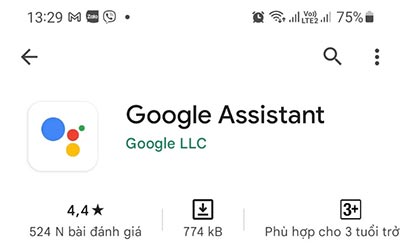
(Tải ứng dụng Google Assistant về điện thoại của bạn)
Bước 2: Chọn vào biểu tượng micro hoặc bàn phím
Sau khi tải xuống hoàn tất ứng dụng thì các bạn mở ứng dụng này lên, các bạn bấm vào biểu tượng micro (nếu muốn trò truyện, tâm sự trực tiếp qua lời nói) hoặc bấm vào biểu tượng bàn phím (nếu muốn trò truyện, tâm sự qua tin nhắn), xem hình bên dưới.
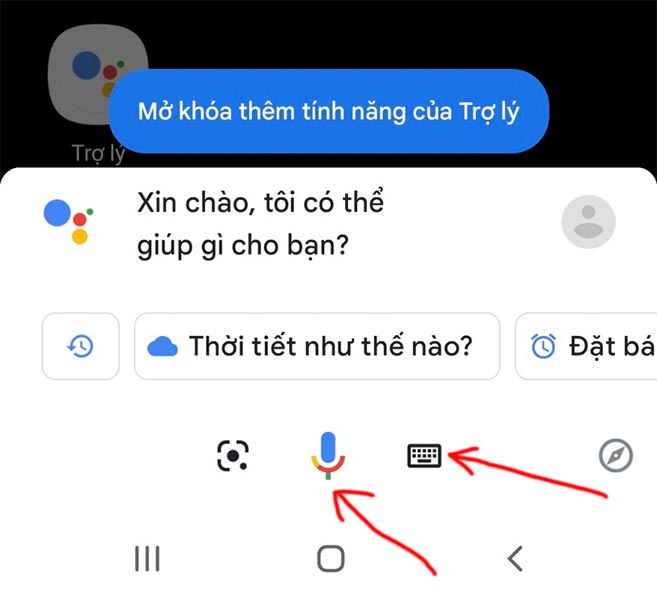
(Nếu bạn muốn trò truyện bằng giọng nói, hãy bấm vào biểu tượng micro, nếu bạn muốn tâm sự với chị Google bằng tin nhắn thì bấm vào biểu tượng bàn phím máy tính)
Bước 3: Nói hoặc viết những gì mà bạn muốn trò truyện, tâm sự với chị Google
Các bạn nói hoặc viết những gì mà bạn muốn tâm sự ra, lúc này chị Google sẽ trả lời bạn bằng giọng nói rất rõ ràng, ngọt ngào và thú vị, nếu bạn trò truyện bằng tin nhắn thì cũng sẽ được chị Google trả lời bằng tin nhắn cực kỳ vui tính, như hình bên dưới.
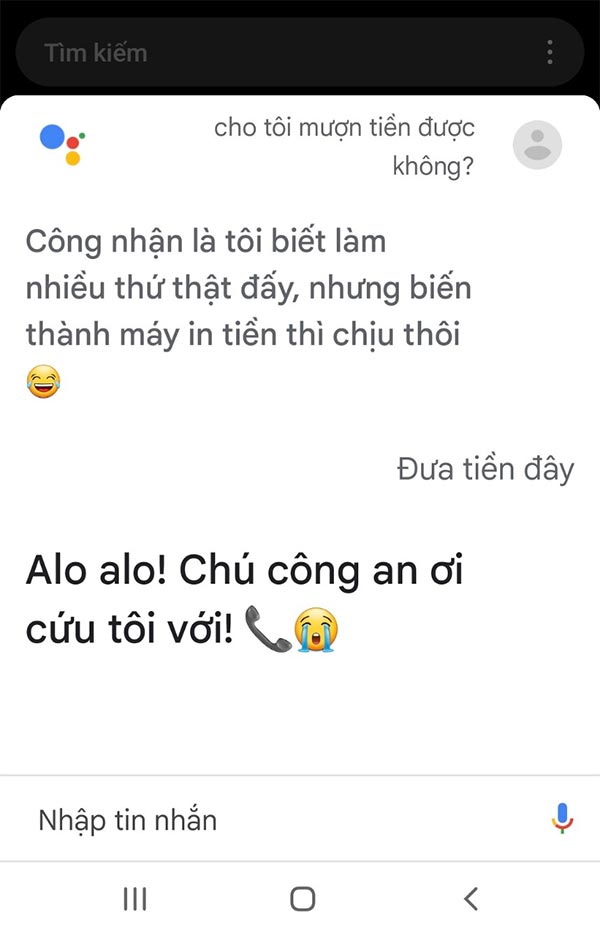
(Chị Google cũng “keo kiệt”, không cho mượn tiền)

(Cách tâm sự cùng chị Google bằng tin nhắn văn bản)
Như vậy, trên đây là hướng dẫn cách nói chuyện với chị Google trên iPhone, Android bằng ứng dụng Google Assistant, các bạn chỉ cần tải ứng dụng này về, sau đó chọn trò truyện bằng giọng nói hay bằng tin nhắn văn bản thì sẽ được, chúc các bạn vui vẻ!
2. Cách nói chuyện với chị Google trên máy tính PC
Để nói chuyện với chị Google trên máy tính thì các bạn tải phần mềm Google Assistant PC về -> Mở Google Assistant PC lên để thiết lập cài đặt -> Bấm vào mục “Ask me anything” để trò chuyện với chị Google bằng tin nhắn, hoặc bấm vào biểu tượng Micro để bắt đầu trò chuyện với chị Google bằng giọng nói.
Trên máy tính thì việc trò chuyện với chị Google sẽ thú vị hơn, tuy nhiên công đoạn chuẩn bị và cài phần mềm Google Assistant trên máy tính cũng phức tạp và lâu hơn, tuy nhiên sau khi bạn cài đặt và thiết lập xong thì các bạn sẽ có trãi nghiệm tuyệt vời. Dưới đây chúng tôi sẽ hướng dẫn các bạn cách thực hiện chi tiết.
Bước 1: Tải phần mềm Google Assistant cho máy tính
Đầu tiên, các bạn hãy tải phần mềm Google Assistant về trên máy tính cá nhân của bạn, bằng cách vào đường dẫn sau: “https://drive.google.com/drive/folders/1tpJIMYSPoMrO3ZSKCsNT6u6OGMvFM1CS” 1
Bước 2: Thiết lập cài đặt Google Assistant cho máy tính
Sau khi tải xuống hoàn tất thì các bạn mở lên để giải nén và thiết lập, đồng thời thiết lập các cài đặt ngôn ngữ cũng như đăng ký tài khoản email tại mục Settings (Cài đặt – biểu tượng bánh răng cưa) nằm ở góc trái trên cùng màn hình máy tính của bạn. Xem hình bên dưới.
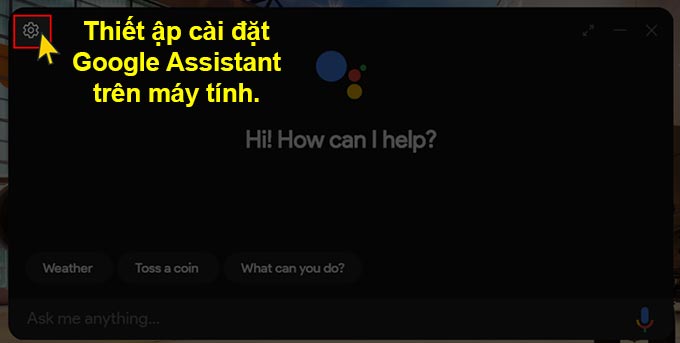
(Chọn vào biểu tượng bánh răng cưa ở góc trái trên cùng màn hình của bạn để thiết lập các cài đặt)
Bước 3: Bấm vào mục “Ask me anything” hoặc micro để bắt đầu trò chuyện
Sau khi thiết lập các cài đặt theo ý của bạn thì các bạn bắt đầu trò chuyện với chị Google trên máy tính, bao gồm:
– Mục “Ask me anything”, các bạn trò chuyện với chị Google bằng tin nhắn, các bạn di chuyển con chuột vào khung soạn thảo, sau đó nhắn tin cho chị Google và bạn sẽ nhận được câu trả lời thú vị. Xem hình bên dưới.

(Di chuyển con trỏ chuột vào mục “Ask me anything” (Hỏi tôi bất cứ điều gì), sau đó viết câu hỏi hoặc tin nhắn và nhấn enter để trò chuyện bằng tin nhắn)
– Mục biểu tượng micro: các bạn có thể bấm vào biểu tượng này để nói chuyện với chị Google bằng giọng nói, các bạn hãy nói hướng âm thanh vào loa trên máy tính và bạn cũng sẽ nhận được câu trả lời của chị Google bằng giọng nói cực kỳ dễ thương.
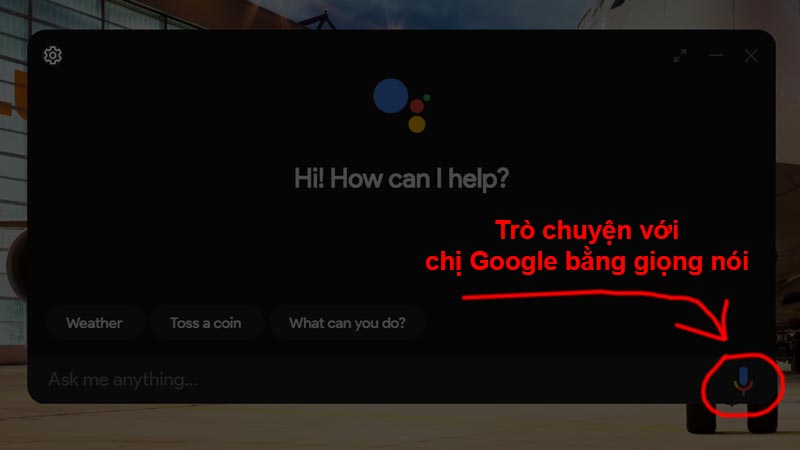
(Bấm chuột vào biểu tượng micro (góc phải dưới cùng), sau đó nói những gì mà bạn muốn trao đổi)
Trong trường hợp bạn hỏi những câu mà chị Google chưa biết hoặc chưa thể trả lời ngay được thì lập tức, chị Google sẽ điều hướng các bạn đến mục tìm kiếm bằng công cụ Google Search và bạn sẽ có câu trả lời chính xác.
Như vậy, trên đây là hướng dẫn các bạn cách nói chuyện với chị Google trên máy tính bằng phần mềm Google Assistant PC, các bạn thực hiện như hướng dẫn ở trên sẽ được, chúc các bạn vui vẻ!
5/5 – (7 bình chọn)
- Share CrocoBlock key trọn đời Download Crocoblock Free
- Cung cấp tài khoản nghe nhạc đỉnh cao Tidal Hifi – chất lượng âm thanh Master cho anh em mê nhạc.
- Review top 6 máy sạc bình ắc quy tốt nhất hiện nay 2021
- [150+] Hình ảnh hài hước trên Facebook Câu Like Cực Khủng
- Fix Lỗi Onekey Ghost Không Nhận Ổ Đĩa, Lỗi Onekey Ghost Không Nhận Ổ Đĩa
- Các điểm hiến máu cố định tại Hà Nội mở cửa tiếp nhận máu vào tất cả các ngày | friend.com.vn
- Hướng dẫn sử dụng SMS Pro gửi tin nhắn sms với Dcom 3G
Bài viết cùng chủ đề:
-
Sự Thật Kinh Sợ Về Chiếc Vòng Ximen
-
Nên sử dụng bản Windows 10 nào? Home/Pro/Enter hay Edu
-
"Kích hoạt nhanh tay – Mê say nhận quà" cùng ứng dụng Agribank E-Mobile Banking
-
Cách gõ tiếng Việt trong ProShow Producer – Download.vn
-
Câu điều kiện trong câu tường thuật
-
Phân biệt các loại vạch kẻ đường và ý nghĩa của chúng để tránh bị phạt oan | anycar.vn
-
Gỡ bỏ các ứng dụng tự khởi động cùng Windows 7
-
Cách xem, xóa lịch sử duyệt web trên Google Chrome đơn giản
-
PCI Driver là gì? Update driver PCI Simple Communications Controller n
-
Sửa lỗi cách chữ trong Word cho mọi phiên bản 100% thành công…
-
Cách reset modem wifi TP link, thiết lập lại modem TP Link
-
Thao tác với vùng chọn trong Photoshop căn bản
-
Hình nền Hot Girl cho điện thoại đẹp nhất
-
Cách nhận dạng đồ thị hàm số mũ và logarit, bậc nhất, bậc 2, 3, 4
-
Chơi game kiếm tiền thật trên mạng uy tín 2021 – Nghialagi.org
-
Download RawDigger 1.4.5.713 beta – Xem ảnh thô trên máy tính -taimien



